Découvrez dans cet article comment garder un œil sur tous les courriels envoyés à vos clients sous Woocommerce.
Dans l’univers dynamique du e-commerce, garder un contrôle total sur les interactions avec vos clients est essentiel. Pourtant, il peut être frustrant de ne pas avoir une visibilité directe sur les e-mails que reçoivent vos clients depuis votre site web, surtout lors des lancements de produits ou pour assurer une expérience client optimale.
Woocommerce, notre plateforme eCommerce de prédilection, gère efficacement l’envoi de courriels, mais il peut être un peu restrictif quant à la gestion des destinataires. Habituellement, il sépare clairement les e-mails envoyés à l’administrateur des e-mails envoyés au client, ces derniers étant adressés à l’adresse fournie lors de la commande.
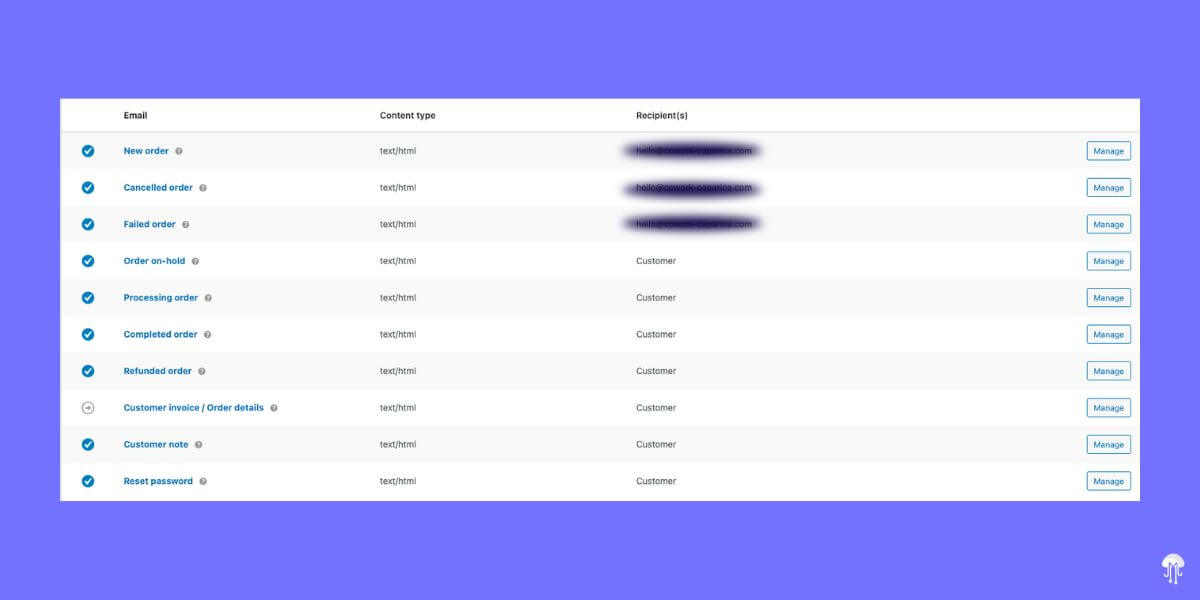
Mais que faire si vous souhaitez recevoir une copie de ces e-mails clients pour vous-même ou pour une tierce personne ?
Voici deux méthodes simples pour le faire :
Méthode 1 : Utilisation d’un plugin
Pour ceux qui préfèrent éviter de se plonger dans le code, il existe un plugin pratique appelé « CC & BCC for Woocommerce Order Emails« . Il est gratuit et semble très efficace pour répondre à ce besoin spécifique.
Méthode 2 : Utilisation d’un code
Si vous êtes à l’aise avec la programmation, voici une autre approche. Un simple copier-coller de code dans le fichier functions.php de votre thème WordPress peut vous permettre d’ajouter une adresse e-mail en copie (CC) sur tous les e-mails envoyés aux clients.
Par défaut, WordPress vous permet de modifier le code de votre thème depuis votre tableau de bord WordPress, y compris le fichier functions.php :
- Ouvrez votre tableau de bord WordPress.
- Allez dans Apparence → Éditeur de fichiers de thème.
- Sélectionnez le fichier Fonctions du thème (functions.php) dans la liste Fichiers du thème sur le côté droit.
- Ajoutez le code magique dans l’éditeur de code.
// Envoi d'une copie des emails Woocommerce
add_filter( 'woocommerce_email_headers', 'copy_customer_emails_headers_filter_function', 10, 2);
function copy_customer_emails_headers_filter_function( $headers, $object )
{
if ($object == 'customer_completed_order' || $object == 'customer_invoice' || $object == 'customer_note' || $object == 'customer_on_hold_order' || $object == 'customer_processing_order' || $object == 'customer_refunded_order')
{
$headers .= "CC: Nom <rkrzcyr@rkrzcyr.pu>" . "\r\n";
}
return $headers;
}Il vous suffit de remplacer « Nom » par votre nom et « rkrzcyr@rkrzcyr.pu » par l’adresse e-mail à laquelle vous souhaitez envoyer la copie.
De plus, si vous préférez que cette copie soit cachée, remplacez simplement « CC » par « BCC » pour envoyer la copie en copie cachée.
- Cliquez sur le bouton Mettre à jour le fichier pour enregistrer vos modifications.
Avec ces astuces simples, vous pouvez désormais garder un œil vigilant sur chaque interaction par e-mail avec vos précieux clients, assurant ainsi une expérience d’achat fluide et satisfaisante.

